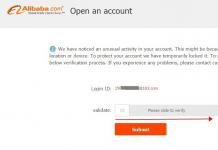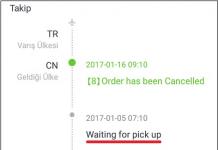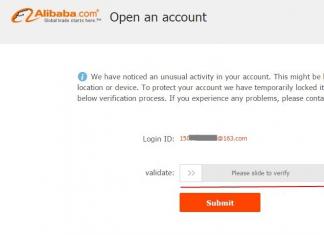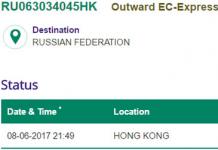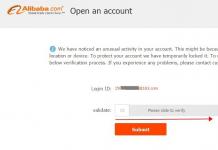Kui sain taaskord kõvade navigeerimisklahvidega nutitelefoni, ilma võimaluseta neid üldse seadistada või Nexuse stiilis ekraanilolevaid klahve aktiveerida, otsustasin, et sellega tuleb midagi ette võtta. Pärast paaritunnist Androidi sisemustesse süvenemist lülitasin tüütu taustvalgustuse välja, vahetasin tagasi ja sirvimisklahvid ning seejärel lülitasin ekraaninupud sisse ja leidsin rahu.
Sissejuhatus
Teen kohe broneeringu: olen ekraanil kuvatavate navigeerimisklahvide idee suur fänn. Kõik need majad, nooled ja ruudud on joonistatud otse ekraani allossa. Jah, nad võtavad seal natuke ruumi (mida aga enamikul juhtudel tegelikult vaja ei ole), jah, need võivad rakenduste välimust rikkuda, aga pagan, nad on dünaamilised.
Ekraanil kuvatavad navigeerimisnupud pöörlevad koos ekraaniga, kaovad, kui neid pole vaja, muudavad värvi ja integreeruvad sujuvalt avakuva liidesesse. Kui jätta kõrvale idee kolme nupu korraga (lõppkokkuvõttes saavad Apple'i inimesed ühe nupuga hakkama ega tunne end ebasoodsas olukorras) ja üsna mugavate navigeerimissüsteemide, nagu PIE või MIUI navigatsioonimull, olemasolust, siis on ekraaninupud parim asi, mis seni leiutatud on.
Niisiis. Millegipärast ei jaga minu imelist imelist ideed, et ekraaninuppudest pole midagi paremat, paljud nutitelefonide tootjad. Ja nad mitte ainult ei jaga, vaid ei jaga ka täiesti koletu viisil, sundides teid kasutama nutitelefoni, millel on puutetundlikud nupud (AAA!), mis on varustatud dünaamilise taustvalgustusega (AAA-2!) ja paremal asuva nupuga Tagasi ekraani pool (AAA-3: otsustav löök ).
Olukord on äärmuseni vastuvõetamatu ning arvestades, et hea püsivara arendaja ei andnud mingeid seadistusi ekraaniklahvide aktiveerimiseks ja puutetundlike nuppude juhtimise sätteid, pidin ise hakkama saama. Edasiseks tegevuseks oli kaks võimalust:
- viige puutenupud soovitud olekusse, nimelt lülitage taustvalgus välja ja liigutage klahvi "Tagasi" vasakule küljele (isegi kui see näeb välja nagu "ruut", on see veelgi huvitavam);
- keelake puutenupud täielikult ja aktiveerige ekraaninupud.
Mulle ei meeldi kolmanda osapoole tööriistad, nii et otsus teha kõike käsitsi tuli iseenesest.
Meetod number üks. Puutenuppude seadistamine
Kõigepealt proovime nuppude taustvalgustuse välja lülitada. Selleks vajame root, terminali emulaatorit ja kataloogi /sys failisüsteemi juurtes. See on see kombinatsioon. Tegu on Linuxi tuumaga ja sellel põhinevates süsteemides asub kogu oluline info riistvara kohta ja ka seda juhtivad lülitid tavaliselt kataloogiga ühendatud failisüsteemis sysfs /sys.
Tegelikult pole sysfs isegi mitte failisüsteem, täpsemalt on tegu failisüsteemiga, vaid see opereerib nn sünteetiliste failidega. Kuid neid ei salvestata kettale, see on omamoodi liides draiveritega suhtlemiseks: lugesin faili - sain andmed rauatüki kohta, kirjutasin need üles - muutsin mõnda seadet. Ja kirjutamiseks vajate lihtsalt juurõigusi.
Niisiis, saame root, käivitame terminali emulaatori (või parema). Ja me kirjutame järgmist:
# su # cd /sys
# find -name \*button\* ./leds/button-backlight
Bingo! See on kataloog /sys/class/leds/button-backlight. Hüppame selle sisse ja vaatame, mis seal sees on:
# cd /sys/class/leeds/button-backlight # ls heledusseadme max_brightness toite alamsüsteemi käivitamise sündmus
Panin oma Nokia 3310 sellesse faili heledus on nupu praegune heledus ja max_heledus- maksimaalne. Kontrollime oletust, kirjutades esimesse faili väärtuse 100 (noh, nagu 100%, kuigi pole teada, mis skaala see on):
# kaja 100 > heledus
Suurepärane, nupud on sees ja ei lähe isegi välja.
Tõehetk - faili max_brightness kirjutame väärtuse 0:
# echo 0 > max_brightness
Nupud kustusid igaveseks, nagu eile õhtul mu veranda pirn.
Kuid nagu lambipirn, võivad need taaskäivitamisel uuesti süttida. See tähendab, et käsk kehtib ainult praeguses seansis. Õnneks pole see probleem, paneme oma käsu skripti mälupulgale:
# mkdir /sdcard/boot # echo "echo 0 > /sys/class/leds/button-backlight/max_brightness" > /sdcard/boot
Ja me omakorda panime selle automaatsesse laadimisse, kasutades . Käivitame rakenduse, valime kolm esimest märkeruutu, kasutame valikut Vali kaust, et valida mälukaardil alglaadimiskataloog.


Pool ülesannet on tehtud, jääb alles vahetada nupud "Tagasi" ja "Sirvi". Selleks peate muutma nuppude paigutust. Androidis asub see mitmes kataloogifailis /system/usr/keylayout/. Neid on päris palju, aga kui failid ära visata nagu Müüja_2378_Toode_100a.kl Ja qwerty.kl(nad salvestavad karbist väljas Androidi toetatud täisväärtuslike Qwerty-klaviatuuride paigutused), siis jääb alles kõige rohkem viis tükki.
Üks neist on täpselt see, mida me vajame. Nutitelefonid kasutavad faili sageli ft5x06_ts.kl FT5x06 puuteekraaniga kontrollerile omane (nupud on puutetundlikud, eks?), kuid minu puhul osutus see failiks Müüja_2378_Toode_100a.kl.
Kui avate selle faili, näete kolme otsitavat rida:
Klahv 158 TAGASI VIRTUAALNE klahv 139 MENU VIRTUAL klahv 102 KODU VIRTUAAL
Jääb vaid numbrid 158 ja 139 kohati vahetada (selleks sobib iga failihaldur, mis toetab juurõigusi). Pärast taaskäivitamist jõustub uus paigutus.
Meetod number kaks. Ekraaniklahvid
Siin on veelgi lihtsam. Androidil on spetsiaalne silumismuutuja qemu.hw.mainkeys, mis võimaldab teil juhtida ekraanil kuvatavate navigeerimisklahvide nähtavust. Kui selle väärtus on 0, kuvatakse klahvid ekraanil, 1 mõjub vastupidiselt.
Kirjutame faili soovitud väärtusega muutuja /system/build.prop, ja see on kõik:
# su # mount -o remount,rw /süsteem # cp /system/build.prop /system/build.prop.bak # echo qemu.hw.mainkeys=0 > /system/build.prop
järeldused
Need on kriminaalsed sammud, mida mõnikord peate oma nutitelefoni mugavamaks muutmiseks tegema. Minu jaoks otsustasin kolmanda võimalusega: "lülitasin välja" nupud ja installisin LMT Launcheri. Mulle tundub, et see on kõige mugavam viis majandamiseks.
Füüsilised / mahtuvuslikud või ekraaninupud – kumb on parem? Selles küsimuses on erinevaid arvamusi, kuid see on erinevate nurkade alt. Ja endiselt on nõudlus nii füüsiliste kui ka puutetundlike nuppudega telefonide järele. Isegi kui Google tegi selgeks, et Android OS on mõeldud ainult ekraaninuppude jaoks, jätkavad tootjad nagu Samsung ja isegi HTC oma seadmete varustamist füüsiliste nuppudega.

Teised tootjad, sealhulgas LG, Sony ja Motorola, järgivad aga peaaegu täielikult Google'i lähenemist, piirdudes oma seadmete pehmete nuppudega. Füüsiliste ja tarkvaraliste nuppude eeliseid ja puudusi käsitles Edgar Cervantes Android Authority artiklis “Füüsiline vs. ekraanil kuvatavad nupud – mis on teie valik?".
Veelgi enam, isegi täisklaviatuuriga telefonil Priv on ekraanil kuvatavad navigeerimisnupud. Küsimus, millised nupud on paremad ja mis kõige tähtsam, miks, jääb aga aktuaalseks. Paraku on see küsimus üks neist, millele ühest vastust pole.
Natuke ajalugu
2011. aastal andis Google välja Galaxy Nexuse ja tollal uue operatsioonisüsteemi Android 4.0 Ice Cream Sandwich. Seejärel hakkas uue Nexusega kaasas olema Androidi järgmine versioon. Android 4.0 Ice Cream Sandwich oli mõeldud nii tahvelarvutitele kui ka nutitelefonidele, mis oli operatsioonisüsteemi jaoks suur samm edasi.
Muud operatsioonisüsteemi muudatused hõlmavad pehmeid nuppe. See oli tuleviku seade ja see muutis ideed, milline peaks välja nägema kaasaegne nutitelefon. Kasutajad teavad seda, kuid paljud neist armastavad endiselt füüsilisi nuppe.
Füüsilised/mahtuvuslikud nupud
Alustame looga füüsiliste nuppude puudustest. Esiteks peavad algajad kasutajad rohkem pingutama, et õppida neid kasutama, eriti kui tegemist on mehaaniliste nuppudega, mis nõuavad vajutamist, mitte puudutamist. See pole muidugi keeruline, kuid paljud kasutajad on harjunud, et veelgi vähem jõupingutusi saab rakendada.
Teine punkt puudutab usaldusväärsust. Füüsilised nupud on lisaelemendid, mis võivad puruneda. Ja me ei tohiks unustada, et need nupud on seadme püsivad disainielemendid. Need jäävad igaveseks sinna, kuhu seadme tootja need asetas. Need ei liigu kuhugi ja neid ei uuendata.
Kuid seal on füüsilised nupud ja teatud eelised. Paljud algajad kasutajad eelistaksid tunda päris nuppe oma sõrmede all ja tunda puutetundlikku tagasisidet, mida puutenuppudelt oodata pole. Mõnda asja – näiteks kaamerale juurdepääsu – saab teha isegi telefoni lukust lahti võtmata, eriti kui seadmel on spetsiaalne kaameranupp.
Ja mis väga oluline, füüsilised nupud võimaldavad teil kasutatavat ekraaniruumi suurendada. Telefonid muutuvad aina suuremaks, nende ekraanid muutuvad aina paremaks, kuid paljud kasutajad eelistavad siiski jätta osa kuvapinnast ekraaninuppudest vabaks.
Lisaks tuleb märkida, et osal tänapäevaste telefonide füüsilistel nuppudel on ka sõrmejäljeskannerid, mis on veel üks põhjus, miks neid tänapäevastes seadmetes hoida. Sellise disainiotsuse näidetena võib tuua tuntud HTC 10 telefonid – tuttava välimusega uus lipulaev, mille jaoks ja Samsung Galaxy S7.
Ekraani nupud
Mõnele kasutajale meeldivad pehmed nupud ja teistele mitte. Sellega seoses on kõik täpselt sama, mis füüsiliste nuppude puhul. Ja nende mittemeeldimiseks on mitmeid põhjuseid, mis jäävad meelde igale füüsiliste/mahtuvuslike nuppudega telefonilt üleminekul.
Nagu eespool märgitud, võtavad need ekraanil kuvatavad nupud ära teie telefoni väärtusliku ekraanivara. Kuna need on mängude mängimisel, fotode ja videote vaatamisel peidetud, on telefoni kasutamisel kasutajakogemus vähem loomulik.
Kuid on ka põhjuseid, miks kasutajatele ekraaninupud meeldivad. Need avavad kasutajaliidese jaoks palju kohandamis- ja kohandamisvõimalusi, kuna pehme nuppu saab telefoni ekraanile lisada või sealt eemaldada. Kas arendaja ei lisanud menüünuppu? Pole probleemi. Kas kasutaja eelistab tagasi liikumiseks vasakut või paremat nuppu? Ja see on võimalik. Pehmete nuppudega on palju võimalik, kui tarkvara seda muidugi võimaldab.
Lisaks rikkalikumale tarkvarakogemusele parandab füüsiliste nuppude eemaldamine ka telefoni riistvara jõudlust. Vaba ruumi saab kasutada näiteks mahukama aku jaoks. Või saab tootja ekraani ümber oleva raami kitsamaks muuta.
Ekraanil olevad nupud annavad tootjatele võimaluse varustada väiksem telefon suurema ekraaniga.
Kahtlemata on igal kasutajal oma põhjused füüsiliste või ekraanil kuvatavate nuppude eelistamiseks. Millised peaksid teie arvates olema kaasaegse nutitelefoni navigeerimisnupud?
Paljudele on tuttav olukord, kui ostad uue nutitelefoni ning füüsilisel toitenupul pole pildistamisfunktsiooni, nagu ka selleks pole eraldi võtit, kuid eelmisel seadmel oli see ja aitas palju. Esmapilgul pisiasi, aga käed ise tõmbavad mehaanika, mitte anduri poole ja seda kõige ebasobivamal hetkel.
reklaam
Appi tulevad eriprogrammid, mis võimaldavad teil vidina füüsilised võtmed täielikult ümber programmeerida ja neile mis tahes toimingud määrata. See on eriti kasulik, kui toitenupp on katki või soovite lugusid tagasi kerida nagu mp3-mängijal, kuid sisseehitatud ei saa seda teha ... Kas selleks on vaja juurõigusi? Kas tuleb tõrkeid? Kuidas see üldse töötab? Täna püüan vastata esitatud küsimustele.Alustuseks tutvustan katsealuseid. Esimese rakenduse nimi on "Key Remapping", vähemalt venekeelses Google Plays. See võib töötada nii füüsiliste kui ka puutetundlike manipulaatoritega, kuid mõne toimingu jaoks nõuab see juurõigusi. Teiseks osalejaks saab Button Mapper, kes saab sama teha, kuid ei nõua üldse juurõigusi, mis on juba huvitav.
Katsevarustus oli:
- Tahvelarvuti DEXP Ursus 8EV2 3G (Android 4.4.2, MT8382 protsessor, 4 x Cortex-A7 1,3 GHz, Mali-400 MP2 videotuum, 1 GB muutmälu, 4000 mAh aku, 3G moodul, Wi-Fi 802.11b)/ ;
- Nutitelefon Homtom HT3 Pro (Android 5.1 Lollipop, MT6735P protsessor, 4 x Cortex-A53 1,0 GHz, 64-bitine, Mali-T720 videotuum, 2 GB muutmälu, 3000 mAh aku, 4G moodul, Wi-Fi 802.1b/g/1n1 ).
reklaam
Rakenduse Keymapper ülevaade

Programmi pole pikka aega värskendatud, kuid võib-olla pole see vajalik, kuna see saab teha kõike, mida saab teha füüsiliste klahvidega: määrata mis tahes toimingu, käivitada teatud rakendused, keelata nupud ja isegi ette kirjutada klahvikombinatsioonid, et pääseda juurde spetsiaalsetele klahvidele. funktsioonid.
"Key Remapping" töötab ainult Android 4.3 või uuema versiooniga, on hajutatud jagamisvara ja sisaldab vene keelde tõlgitud liidest. Seega saame sellistele programmidele omamoodi standardi, millele edaspidi tugineme. Või äkki me ei tee seda, sest see on alles esmamulje.
Ärge unustage, et seadme püsivara mängib olulist rolli, eriti kui seda muudetakse, seega ei pea te programmi käsitlema imerohina.
Kõik katkeb alati ootamatult. Telefoni kukkumine plaaditud põrandale on kahetsusväärne õnnetus, selle vanni uppumine on tavaline nähtus, mis on tavalisem, kui esmapilgul tundub. Teeninduskeskustesse tehtud kõnede statistika sisaldab palju kaebusi õnnetuste kohta sarjast “kukkus ja kukkus alla” isegi sagedamini kui uppumised. Samas ei tasu eeldada, et juba esimene kukkumine võtab ära puutetundliku substraadi või isegi ekraani enda – enamasti ei tundu õnnetute õnnetuste tagajärjed nii hävitavad. Muuhulgas on selleks füüsiliste tagasi-, kodu- ja menüünuppude ootamatu töövõimetus. Kui see probleem juhtus teie telefoniga ja remondiks pole veel raha, ärge muretsege. Sellele levinud probleemile on suhteliselt lihtne lahendus. Nüüd õpetame teile, kuidas lubada nutitelefoni ekraaninupud, kui füüsilised nupud enam ei tööta.
Et kõik õnnestuks, peate hankima juurõigused. Administraatori juurdepääsu süsteemifailide sügavusele on mõnikord raske saada. Kuid teie jaoks vajaliku juurdepääsu hankivate rakenduste tulekuga ei pea te enam lugema mitmelehelisi juhiseid. Lihtsalt installige arvutisse Kingo Root programm ja ühendage telefon. Ainus, mida programmi installimise ajal teha tuleb, on telefoni seadetes, jaotises "Turvalisus", lubage "USB silumine". See on kõik. Vajutades liideses suurt juurnuppu Kingo juur, aktiveerige administraatori õigused.

Teine samm tundub veidi keerulisem. Peate Google Playst (või natuke ... alternatiivsetest allikatest) alla laadima programmi Root Explorer. Installige see oma nutitelefoni. Käivitage see rakendus, leidke Süsteemi kataloog ja selles - build.prop. Kui sellist faili süsteemikataloogis näha ei ole, pole sellel tähtsust. Programmi ülemises nurgas on ellips – alammenüü avamiseks puudutage seda. Programmi sätetes märkige üksus "Kuva peidetud failid". Kaotus ilmneb kohe.

Vasakus nurgas juurte uurija meil on veel üks üksus, mida vajame - r / w. Puudutage seda üks kord ja kinnitage oma valik. See toiming aktiveerib süsteemifailide redigeerimise võimaluse. Nüüd puudutage build.prop ja hoidke sellel sõrme. Ülemine menüü muutub ja ripploendist (samas ellipsis) leiate alamüksuse "ava tekstiredaktoris".
Kerige avatud faili allossa – kõiki neid pikki seadete loendeid pole veel vaja. Lisage päris alla rida qemu.hw.mainkeys=0. Salvestage fail ja taaskäivitage telefon.
Valmis, ekraani allservas ilmusid kolm ekraaninuppu – sarnaselt sellega, mida näete iga tahvelarvuti ekraanil. Ja pärast füüsiliste nuppude parandamist on täiesti võimalik virtuaalsed nupud tagasi peita, asendades rea qemu.hw.mainkeys=0 qemu.hw.mainkeys=1-ga ja taaskäivitades seadme uuesti.
10.12.2017
- Android App Key Remapper, versioon: 1.12.0, hind: tasuta
Ajalooliselt juhtus nii, et nutitelefonides on minu jaoks mugavam, kui navigeerimisnupp "Tagasi" on paremal. Ja minu BQ Aquaris U Plusis on ta täpselt samasugune vasakul ja sirutab käe oma "oh, kui ebamugav." Harjumine pole probleem, aga näpud on juba hilja pikaks kasvama ja harjumise ebamugavus pole kuhugi kadunud. Nutitelefonide tootja BQ Aquaris ei pakkunud kahjuks tööriista navigeerimisnuppude funktsionaalsuse muutmiseks isegi ekraanil, mistõttu pidin pöörduma kolmandate osapoolte rakenduste poole.
Eelistatuim rakendus – GravityBox – ei tulnud talle määratud ülesandega toime. Nuppude "Tagasi" ja "Kodu" vajutamisel lubas see mis tahes toimingu katkestada, kuid ei saanud kuidagi mõjutada nuppu "Hiljutine". Tekkis metsik idee blokeerida nii nupp "Tagasi" kui ka "Hiljutised" üldse, määrates kõik kohustused allesjäänud "Home" nupule, kuid GravityBox ei saanud lihtsalt nuppu "Recent" keelata. Hispaanlased üldiselt kaitsesid oma nutitelefone kuidagi "lollide eest" ja minu teada pole siiani õnnestunud nende nutitelefonide püsivara süsteemijuurõigusi hankida.
GravityBoxi rahule jättes pöördusin teiste softide poole, mille spetsialiseerumine oli just navigeerimisnuppude funktsionaalsuse ümberjaotamine. Lahingus Hispaania-Hiina vidina tarkvaraga suutis võita vaid üks algse nimega "Key Remapping" tarkvaratelefon. Ma kasutan seda.
Mobiilitarkvara arendajate seas on muutunud populaarseks oma funktsionaalsuse jagamine kaheks ebavõrdseks osaks. Esimene osa – tasuta – võimaldab softinkat kasutada üsna tavapäraselt ettenähtud otstarbel. Teine - tasuline - toob mõned lisafunktsioonid ja mugavuse. Ja see on minu arvates õige. Samuti on rakendusel "Key Remapper" nii põhifunktsioonid (ühekordsete lühikeste ja pikkade navigeerimisnuppude vajutuste ümberkujundamine kuni kahe võrra) ja lisafunktsioonid (nupukombinatsioonidele toimingute määramine, ümbervastastuste arvu piirangu eemaldamine ). Muide, rakenduse uusim versioon vabanes reklaamidest isegi tasuta versioonis.
Peab kindlasti mainima, et tarkvaraklahvide toimimiseks pole juurõigusi vaja. Hiljuti hakkasin märkama, et kaubamärgiga püsivara on muutunud funktsionaalsemaks ja kohandatavamaks (me ei räägi AOSP-st), nii et juurõigusi on üha vähem nõutud ... Jah, ja erinevatele makseteenustele ROOT tegelikult ei meeldi, kuigi see saab peita. Aga see on juba teine lugu...
Rakenduse liides on minimalistlik.
Tasuta versioonis on ainult neli juhtnuppu. Need on kolm punkti, mille alla sätted tavaliselt peidetakse. See on lüliti teenuse aktiveerimiseks ja deaktiveerimiseks. See on märkeruut "Kiire katkestamine" rakenduse oleku kuvamiseks teavituspaneelil (võimalusega teenust puudutusega peatada / jätkata). Ja see on ümmargune plussmärgiga nupp uue ümberkujundamise lisamiseks. Tegelikult pole selles rakenduses sätteid ja kui klõpsate kolme punktiga nuppu, kuvatakse ainult üks element - "Teave".
Teenuse aktiveerimiseks peate jaotise „Juurdepääsetavus“ vidina seadetes lubama rakenduse jaoks samad juurdepääsetavuse funktsioonid.
Teenuse keelamiseks peate tegema täpselt samu samme, ainult rakenduse "Key Remapping" erifunktsioonid tuleks välja lülitada. Loogiline, kas pole? Väga hea, et eelnimetatud “erilisi” funktsioone ei pea käsitsi otsima süsteemiseadete metsikust: tarkvara ise viib sind vajalike punktideni.
Võimalus rakenduse toiming kiiresti desaktiveerida (ilma süsteemiseadetesse minemata) ilmus ainult viimases versioonis. Kas teda on tõesti vaja? Minul küll mitte, aga ehk on kellelegi kasulik (vajalik). Kui märkeruut "Kiire väljalülitamine" on aktiveeritud, kuvatakse teavituspaneelil plaat (riba?), mis on pühendatud funktsioonile "Klahvi ümberjaotamine". Seda puudutades saate funktsiooniklahvi aktiivse ümbermääramise kiiresti välja lülitada ja sisse lülitada.
Rakenduse peamise ja ainsa akna teabeosa on esindatud kahe jaotisega: "Premiumfunktsioonid" ja "Aktiivsed ümbermääramised". Seni me esimest ei puuduta ja pöörame tähelepanu teisele. Aktiivsed ümbermääramised – see on meie palvel tehtud ümbermääramiste loend. Tasuta versioonis, nagu juba mainitud, on võimalik ainult kaks ümbermääramist, kuid minu jaoks piisas sellest. Määrasin nupule "Viimased rakendused" toimingu "Tagasi" (rakenduses nimetatakse seda "Viimased rakendused", kuid tähendus on sama), see tähendab nupu "Tagasi" funktsionaalsus. Ja nupule "Tagasi" määrasin toimingu "Recent_Apps" (oletatavasti "Viimased rakendused"). Seega on minu nutitelefoni nupud "Tagasi" ja "Viimased rakendused" kohad vahetanud. Hurraa!
Muide, sain softinkast teada peaaegu aasta tagasi, kuid kasutama hakkasin seda alles umbes kaks kuud tagasi. Miks nii? Sest kuuendal Androidil polnud kogu nuppude funktsionaalsust üle kantud. See tähendab, et kõik, kuid ainult aktsiad. Las ma seletan. Sellise funktsiooni, nagu eelmisele rakendusele hüppamine nupu „Hiljutised rakendused” topeltpuudutusega, rakendas Google'i meeskond ainult Android Nougatis. Ja Hispaania arendajad BQ meeskonnast on selle oma nutitelefonides ja Android Marshmallow's rakendanud. Kuid kuuenda Androidi nupu "Hiljutised rakendused" funktsionaalsuse ülekandmisel kirjeldatud pehme abil läks topeltpuudutuse töötlemine kaduma (seda ei viidud uude nuppu, vaid kadus vanal), nagu see oli, justkui väljastpoolt tutvustatud. Ma ei tahtnud nii mugavat "kiipi" kaotada, nii et tarkvaraklahv "Võtme ümbermääramine" ei juurdunud siis minu jaoks. Kuid ma ei harjunud ka vasakpoolse "Tagasi" nupuga, nii et pärast Nugule üleminekut proovisin uuesti pehmet kasutada. Ja mitte asjata ma ei proovinud. Nüüd kantakse topeltpuudutusega üleminek eelmisele rakendusele koos põhitoiminguga ("Hiljutised rakendused") ka uuele nupule.
Uue ümbermääramise lisamise protseduur on lihtne ja arusaadav; Ma arvan, et paarist ekraanipildist piisab. Eemaldan ühe oma alistamise (nupu Hiljutised rakendused jaoks) ja lisan selle uuesti. Pärast nupul Lisa ümbermääramine klõpsamist peate valima tasuta või tasulise toimingu. Teisel juhul palutakse teil raha maksta, kui seda pole veel tehtud.
Valin "Lühike ja pikk vajutus". Ilmuval vormil valin ripploendist nupu "Recent_Apps" ja selle toiminguks on "Tagasi". Panin märkeruudu "Asendab standardtoimingu" ja ruudu "Pikk vajutus", vastupidi, ma ei pane (kuna ma vajan reaktsiooni tavalisele kiirele nupule puudutamisele). Kõik, võite vajutada "OK".
Kui puudutate aktiivset ümbermääramist, avaneb toimingu (ümbermääramise) muutmiseks täiesti sarnane vorm, millele on lisatud ainult üks nupp - "Kustuta" - valitud ümbermääramise kustutamiseks. Aktiivse ümbermääramise pikal puudutamisel avatakse kontekstimenüü "Muuda" ja "Kustuta".
Nuppude ja toimingute loendid on tõeliselt suured. Esiteks, kui valite näiteks nupu, näete seitsme nupu loendit ja üksust "Muu". Niisiis on selle üksuse all tohutu lisaloend, milles nuppe esindavad nii ametlikud nimed (mida arendajad koodis kasutavad) kui ka numbrilised ja tähestikulised esitused.
Saate ühendada täiskasvanutele mõeldud välise klaviatuuri (kui teie vidin seda suudab) ja kõik selle klahvid oma maitse järgi ümber kaardistada. Sama kehtib ka võimalike toimingute kohta, kuigi siin on kõik veidi vastupidine: esialgne loend koosneb veidi rohkem kui 20 toimingust ja täiendav (peidab üksuse "Muu ..." all) koosneb ainult kahest reast (" Ava rakendus" ja "Otsetee"). Nagu öeldakse, on pool väike, kuid kallis: nendesse kahte punkti saab toppida peaaegu kõik teie vidina funktsioonid.
Samuti on piirang: kui ekraan on lukustatud, ei jälgita pehmete nuppude vajutusi. Siin on plusse ja miinuseid. Puuduste hulka kuulub see, et mis tahes rakenduse (näiteks telefoni) käivitamise ajal ei saa valitud nupuga ekraani lukust lahti saada. Ja pluss on see, et softinka ei söö nuppude oleku jälgimise käigus pidevalt akut.
Softphone'i maksumus (lisatasu funktsioonide avamise hind) on 0,99 dollarit, mis on veidi vähem kui kuuskümmend meie rublast.
Pärast ostmist muutub kättesaadavaks märkeruut "Näita rakenduse ikooni", mis võimaldab peita rakenduse ikooni kõigi süsteemi installitud rakenduste loendist (ja isegi hiljutiste rakenduste loendist). Ikooni tagastamiseks peate kümme korda järjest vajutama nuppu "Tagasi" (süsteeminupp, mitte rakenduse poolt määratud).
Noh, ja mis kõige tähtsam, kuid mitte kõik ei vaja seda - nupukombinatsioonide kasutamise võimalus. Selle termini alla on peidetud kolm mõistet: "Topeltklõps", "Kolmikklõps" ja "Kaks nuppu".
Topelt- ja kolmikklõpsud meid ei huvita, kuna need erinevad veidi kiiretest ja pikkadest klõpsudest. Kuid kahe nupu kasutamine suurendab võimalike ümbermääramiste arvu. Pean seda juba hellitavaks, kuid kellelegi võib ka mõte "Tagasi" ja "Viimase" vahetamise kohta metsik tunduda.
Lisaks on lisatasu ümbermääramisel üks oluline puudus - need ei asenda süsteemseid toiminguid. See tähendab, et kui määran helitugevuse suurendamise nupu topeltpuudutamisele mis tahes vajaliku toimingu, siis kõigepealt suureneb heli tugevus ja alles seejärel tehakse minu määratud toiming. Ei, on selge, et topeltpuudutamine ei tohiks süsteemi tegevust täielikult tühistada (muidu kuidas helitugevust siis reguleerida saab?), kuid arendajal tuleb selles suunas midagi ette võtta.
Ja veel üks asi: mul pole kunagi määratud toimingut kolmest puutetundlikust kahest nupust ("Kodu", "Tagasi", "Viimased rakendused") üheaegsele vajutamisele. Mehaaniline - pole probleemi, puudutus - ei. Kas rakenduses midagi või minu telefonis.
Sellest tulenevalt võin ja soovitan kasutada nutitelefonides pehmet, eriti kui teil on vaja muuta vidina saadavalolevate nuppude lühikeste vajutuste funktsionaalsust. Siin töötab softinka võrreldamatult. Kui teie, nagu mina, tahtsite "Tagasi" ja "Viimase" vahetada, siis ei pea te isegi softinkat ostma: teie silmade jaoks piisab tasuta versioonist. Kui soovite teha rohkem kui kaks ümbermääramist, saate juba arendajat sponsoreerida. Kuid ülejäänud esmaklassilised funktsioonid pole isegi seda raha väärt, mida nad selle eest küsivad, IMHO.
See on kõik, edu ja tervist teile. Lugege Helpixit.